Λοιπόν, το προηγούμενο έτος, η Microsoft παρουσίασε ένα νέο τερματικό των Windows. Πολλοί χρήστες έχουν ήδη χρησιμοποιήσει το σύγχρονο τερματικό που προσφέρει καλύτερες δυνατότητες, όπως καρτέλες, διαχωριστικά παράθυρα, πολλαπλές περιόδους σύνδεσης και πολλά άλλα.
Η νέα εφαρμογή Windows Terminal διαθέτει επίσης θέματα και προσαρμογή για προγραμματιστές που θέλουν να τροποποιήσουν την εφαρμογή Terminal. Για προσαρμογή, πρέπει να επεξεργαστείτε το αρχείο JSON με το Terminal.
Το περιεχόμενο αυτού του σεναρίου δημιουργείται αυστηρά για εκπαιδευτικούς σκοπούς. Η χρήση γίνεται με δική σας ευθύνη.
Αν και το νέο Terminal κυκλοφόρησε το προηγούμενο έτος, η Microsoft δεν έχει ακόμη συμπεριλάβει το πρόγραμμα στα Windows 10. Αυτό σημαίνει ότι οι χρήστες πρέπει να πραγματοποιήσουν μη αυτόματη λήψη και εγκατάσταση του νέου τερματικού στον υπολογιστή τους Windows 10.
Έτσι, σε αυτό το άρθρο, θα μιλήσουμε για τον τρόπο ρύθμισης και χρήσης του νέου τερματικού Windows σε υπολογιστές με Windows 10. Αλλά πριν από αυτό, ας δούμε μερικές από τις δυνατότητες των Windows Terminals.
Τερματικό Windows Χαρακτηριστικά
Τώρα που γνωρίζετε το τερματικό των Windows, ίσως θέλετε να μάθετε τις δυνατότητές του. Παρακάτω, έχουμε επισημάνει μερικά χαρακτηριστικά της νέας εφαρμογής Windows Terminal. ας τα τσεκάρουμε.
Γρήγορο & Αποτελεσματικό
Το Windows Terminal είναι μια σύγχρονη, γρήγορη, αποτελεσματική και ισχυρή εφαρμογή τερματικού. Επίσης, το νέο Terminal φαίνεται μοντέρνο και δεν καταναλώνει μεγάλο μέρος των πόρων RAM σας.
Συνδυάζει εργαλεία γραμμής εντολών και κελύφη
Το νέο τερματικό των Windows συνδυάζει εργαλεία γραμμής εντολών και κελύφη όπως Γραμμή εντολών, PowerShell και WSL. Έτσι, είναι μια εφαρμογή για πρόσβαση σε διάφορα εργαλεία γραμμής εντολών και κελύφη.
Πολλαπλές καρτέλες
Λοιπόν, η Microsoft εισήγαγε τελικά τις καρτέλες στο περιβάλλον της γραμμής εντολών. Η νέα εφαρμογή τερματικού για Windows 10 σάς επιτρέπει να δημιουργείτε καρτέλες. Αυτό σημαίνει ότι μπορείτε να εκτελέσετε διαφορετικά εργαλεία γραμμής εντολών από ένα μόνο παράθυρο, όπως CMD, PowerShell κ.λπ..
Υποστηρίζει μια ποικιλία εφαρμογών γραμμής εντολών
Οποιαδήποτε εφαρμογή με διεπαφή γραμμής εντολών μπορεί να εκτελεστεί μέσα στο νέο τερματικό των Windows. Αυτό περιλαμβάνει Command Prompt, PowerShell, Azure Cloud Shell, WSL Distributions και άλλα.
Επιλογές προσαρμογής
Λοιπόν, το σύγχρονο τερματικό των Windows είναι εξαιρετικά προσαρμόσιμο. Για παράδειγμα, μπορείτε να διαμορφώσετε το τερματικό σας ώστε να έχει μια ποικιλία χρωμάτων και ρυθμίσεων. Όχι μόνο αυτό, αλλά μπορείτε ακόμη και να αλλάξετε το φόντο του τερματικού σας των Windows.
Υποστηρίζει Unicode και χαρακτήρες UTF-8
Το νέο τερματικό των Windows υποστηρίζει χαρακτήρες Unicode και UTF-8. Αυτό σημαίνει ότι μπορεί να εμφανίζει emoji και χαρακτήρες από διάφορες γλώσσες.
Επιταχυνόμενη απόδοση κειμένου GPU
Εάν ο φορητός υπολογιστής ή ο υπολογιστής σας διαθέτει αποκλειστική GPU, τότε το Windows Terminal θα χρησιμοποιήσει τη GPU σας για να αποδώσει το κείμενό του. Η απόδοση κειμένου με επιτάχυνση GPU παρέχει βελτιωμένη απόδοση και σταθερότητα.
Λοιπόν, αυτές είναι μερικές από τις καλύτερες δυνατότητες του Windows Terminal. Ορισμένες άλλες δυνατότητες περιλαμβάνουν ορίσματα γραμμής εντολών, προσαρμοσμένες ενέργειες και πολλά άλλα.
Κατεβάστε την τελευταία έκδοση του Windows Terminal
Τώρα που γνωρίζετε πλήρως το Windows Terminal, ίσως θέλετε να το κατεβάσετε και να το εγκαταστήσετε στο λειτουργικό σας σύστημα. Λάβετε υπόψη ότι το Windows Terminal είναι διαθέσιμο δωρεάν και είναι ένα έργο ανοιχτού κώδικα. Δεδομένου ότι είναι ένα έργο ανοιχτού κώδικα, μπορεί κανείς να αναμένει περισσότερες δυνατότητες στο μέλλον.
Υπάρχουν δύο διαφορετικοί τρόποι λήψης του νέου τερματικού στα Windows 10 – one μέσω του Microsoft Store και το άλλο απαιτεί μη αυτόματη εγκατάσταση.
Πώς να εγκαταστήσετε το Windows Terminal στα Windows 10;
Εάν δεν μπορείτε να αποκτήσετε πρόσβαση στο Microsoft Store, κάντε λήψη του αρχείου που κοινοποιήθηκε παραπάνω. Μετά τη λήψη, εκτελέστε το αρχείο στον υπολογιστή σας και ακολουθήστε τις οδηγίες που εμφανίζονται στην οθόνη για να ολοκληρώσετε την εγκατάσταση.
Εάν μπορείτε να αποκτήσετε πρόσβαση στο Microsoft Store, ακολουθήστε τον οδηγό μας Enable Tabs στο παράθυρο της γραμμής εντολών. Αφού εγκαταστήσετε το Windows Terminal, εκκινήστε το από το μενού Έναρξη και χρησιμοποιήστε την εφαρμογή.
Το καλό είναι ότι μπορείτε να προσαρμόσετε το Windows Terminal όπως θέλετε. Μπορείτε να αλλάξετε τα χρώματα, να αλλάξετε το χρώμα φόντου και πολλά άλλα.
Πώς να κάνετε εγγραφή οθόνης με το Snipping Tool
Κάντε λήψη της συγκεκριμένης έκδοσης τερματικού των Windows
Ας υποθέσουμε ότι θέλετε να κάνετε λήψη της έκδοσης Windows Terminal που κυκλοφόρησε πριν από μερικούς μήνες. Σε αυτή την περίπτωση, πρέπει κατεβάστε το Windows Terminal Github χειροκίνητα. Εδώ είναι τι πρέπει να κάνετε.
1. Αρχικά, ανοίξτε το αγαπημένο σας πρόγραμμα περιήγησης και επισκεφτείτε αυτό ιστοσελίδα.
2. Αυτό θα ανοίξει το Σελίδα GitHub για Microsoft/Terminal.
3. Κάντε κύλιση προς τα κάτω στην ενότητα Στοιχεία και κατεβάστε την έκδοση του Windows Terminal θέλετε να χρησιμοποιήσετε.
4. Μετά τη λήψη, εκτελέστε το αρχείο και ακολουθήστε τις οδηγίες που εμφανίζονται στην οθόνη για λήψη και εγκατάσταση τερματικού Windows.
Διαβάστε επίσης :Πώς να δείτε εφαρμογές που το Windows Defender αναγνωρίζει ως PUA
Αυτός είναι ο τρόπος με τον οποίο μπορείτε να πραγματοποιήσετε μη αυτόματη λήψη και εγκατάσταση του Windows Terminal στον υπολογιστή σας.
Οπότε, αυτός ο οδηγός έχει να κάνει λήψη του Windows Terminal. Ελπίζω αυτό το άρθρο να σας βοήθησε! Παρακαλώ μοιραστείτε το και με τους φίλους σας. Εάν έχετε οποιεσδήποτε αμφιβολίες σχετικά με αυτό, ενημερώστε μας στο πλαίσιο σχολίων παρακάτω.
Πώς να αποτρέψετε τις γρήγορες αλλαγές ρυθμίσεων στα Windows 11

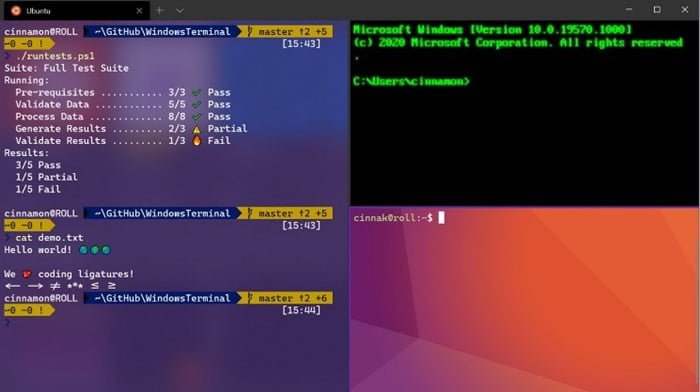

All server